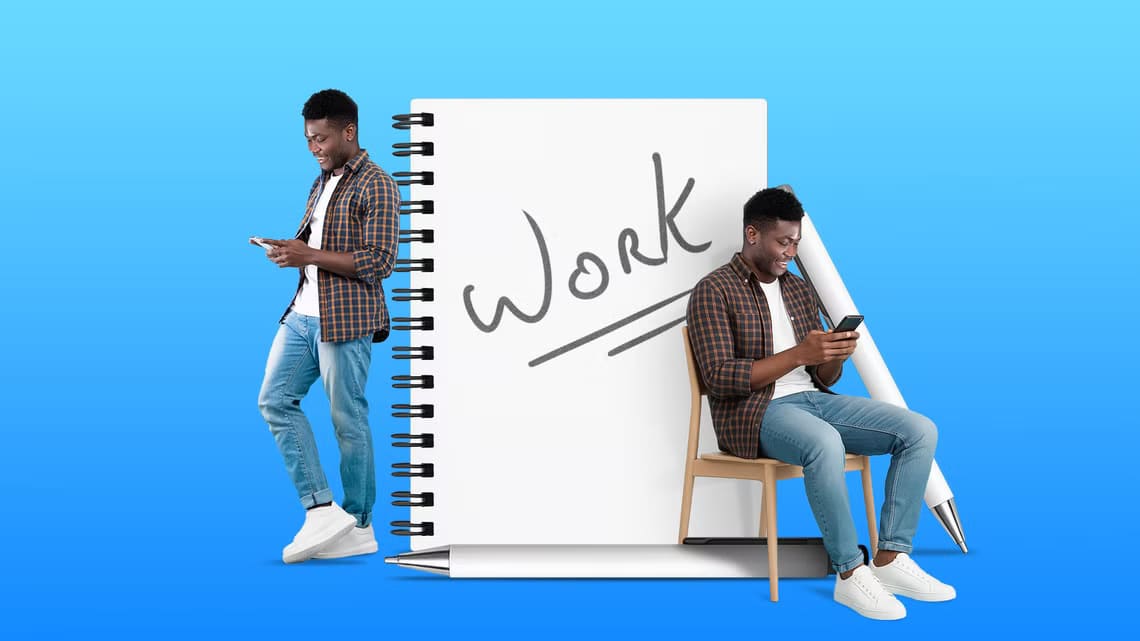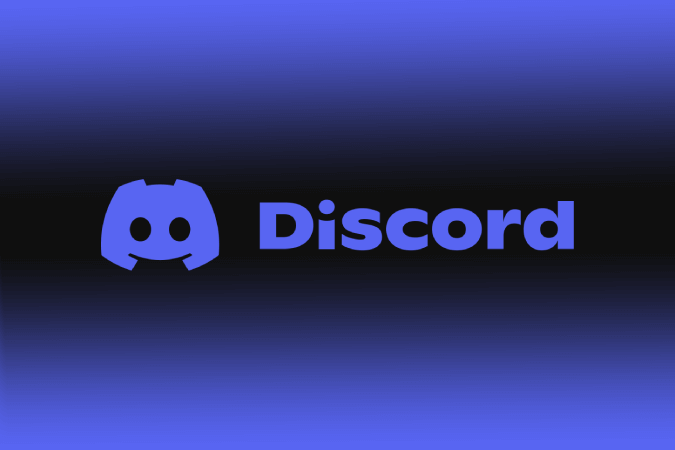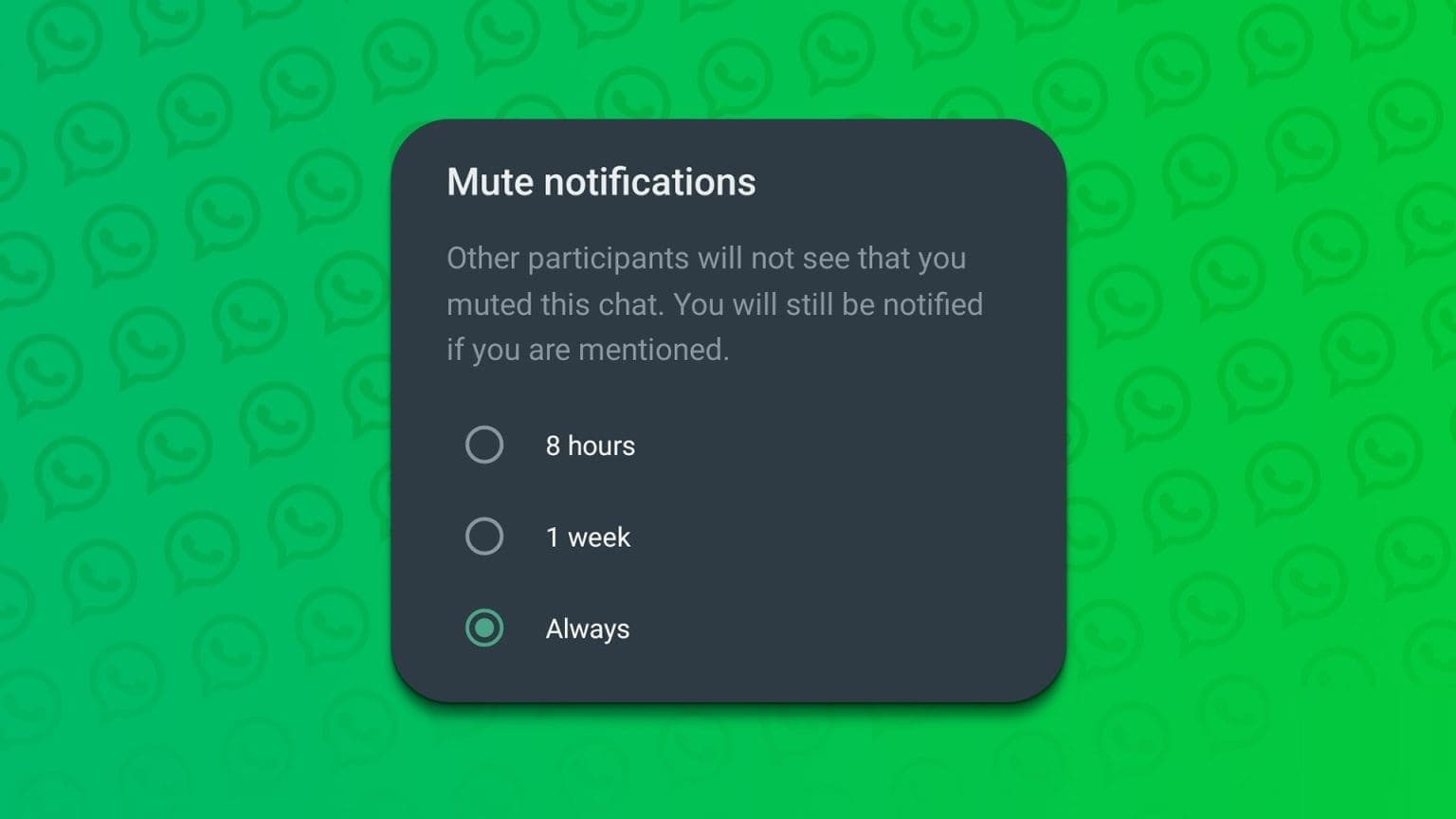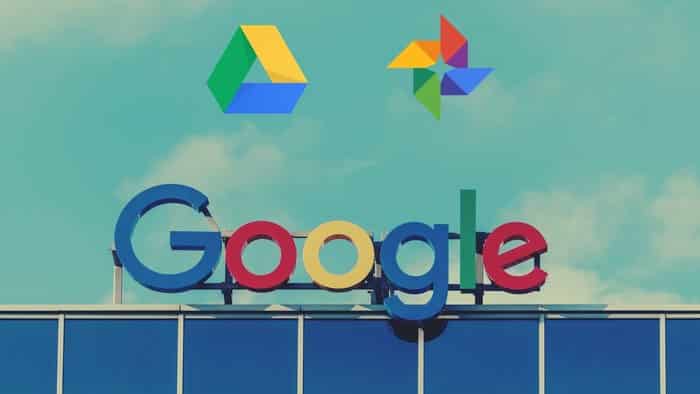Microsoft Word'ün otomatik kaydetme özelliği, özellikle tüm değişiklikleri gerçek zamanlı olarak bulut depolamaya kaydetmek ve belgeyi her platformda kullanılabilir hale getirmek için OneDrive entegrasyonu ile bir cankurtarandır. Endişelenmene gerek yok kelime çökmesi Veya beklenmeyen bir hatayla karşılaşırsınız. Ancak Microsoft Word indirme bekleme hatasında takılırsa, kaydedilmemiş değişikliklerinizi kaybetmeden önce düzeltmeniz gerekir. İşte nasıl. Bekleyen indirme, Word'ün yeni değişiklikleri kaydetmeyi durdurduğunu gösterir. onedrive (veya favori bulut depolama alanınız). En son değişiklikleri kaybetmeden ve başkalarını eksik bir Word belgesine davet etmeden önce, aşağıdaki ipuçlarını kullanın ve Microsoft Word'de indirme bekleme hatasını düzeltin.
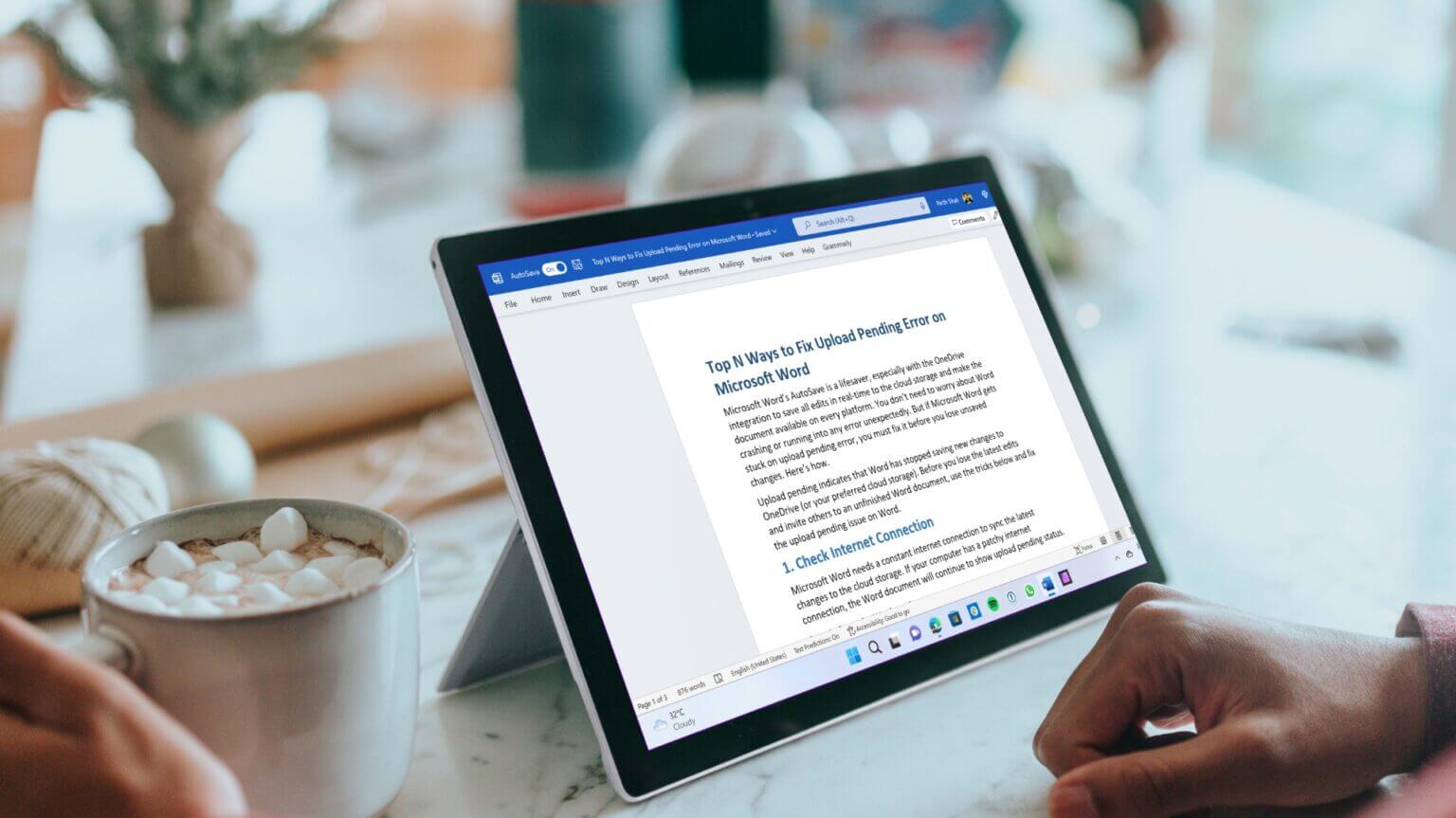
1. İnternet bağlantısını kontrol edin
Microsoft Word, bulut depolama alanındaki en son değişiklikleri eşitlemek için kalıcı bir internet bağlantısına ihtiyaç duyar. Bilgisayarınızda sivilceli bir internet bağlantısı varsa, Word belgeniz bekleyen bir indirme durumu göstermeye devam edecektir.
Adım 1: aç Windows Ayarları menüsü.
Adım 2: set Ağ ve İnternet Sol kenar çubuğundan.
Aşama 3: söylediğinden emin ol "Bağlı" Wi-Fi adınız altında.
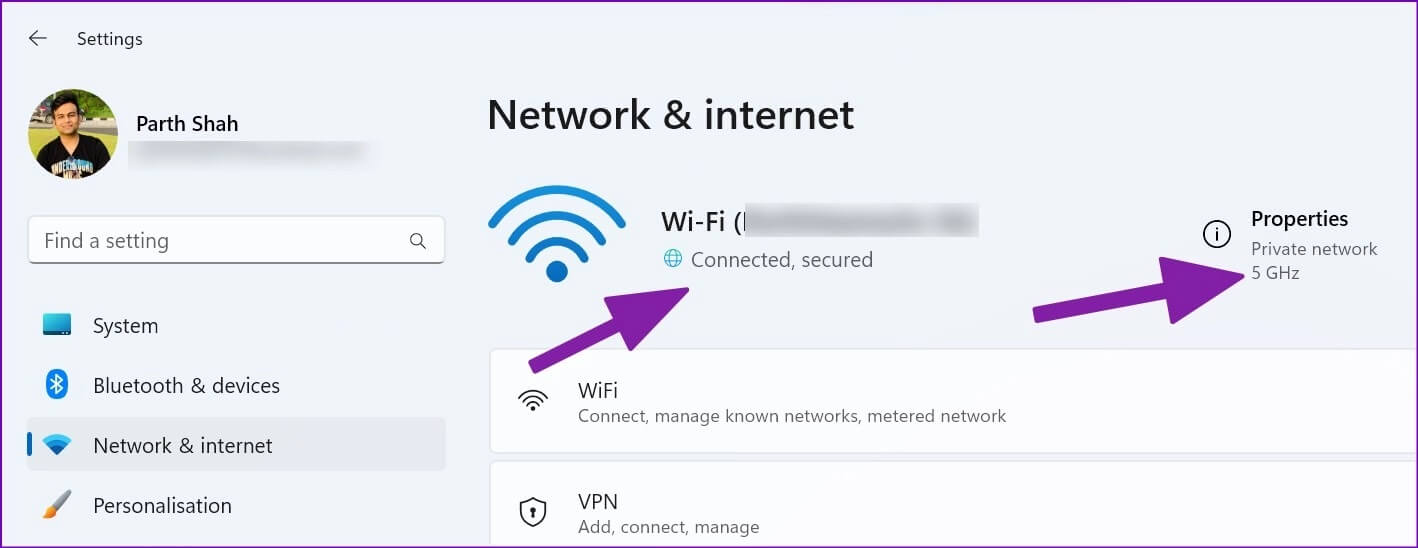
Wi-Fi özelliklerinizi kontrol edin ve Wi-Fi frekansınızın 5GHz olduğundan emin olun. 2.4GHz'de çalışıyorsanız hatalarla karşılaşabilirsiniz. Kusursuz bir internet bağlantısı için 5GHz'de veya daha iyisi bir Ethernet kablosu kullanarak bağlanabilirsiniz.
PC veya dizüstü bilgisayarınızda internet etkinleştirildiğinde, Word belgeyi otomatik olarak kaydetmeye başlayacak ve “İndirmeyi Bekliyor” durumunu kaldıracaktır.
2. İlk sürücünün durumunu kontrol edin
OneDrive sunucularında bir sorun varsa Word dosyasını kaydederken sürekli hata ile karşılaşacaksınız. Ziyaret edebilirsin Downdetector ve sorunu onaylamak için OneDrive'da arama yapın. Başkaları da aynı şeyi rapor ederken, yüksek başarısızlık çizelgeleri göreceksiniz.
Microsoft'un OneDrive sorunlarını çözmesini bekleyebilir veya belgeyi geçici olarak Google Drive, Dropbox veya PC'ye kaydedebilirsiniz. Dosyayı çevrimdışı tutarsanız, işbirliğini gerçek zamanlı olarak başlatamazsınız.
Adım 1: aç Word belgesi İndirme bekleyen bir hatayla karşılaştığınız yerde bulunur.
Adım 2: set dosya Sol üst köşede.
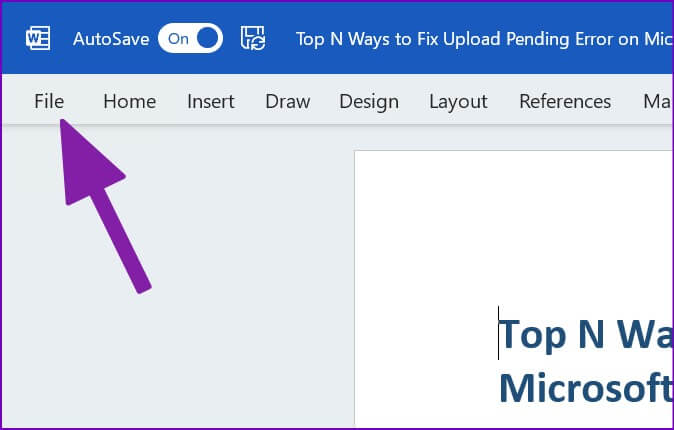
Aşama 3: tık Bir kopyasını kaydet.
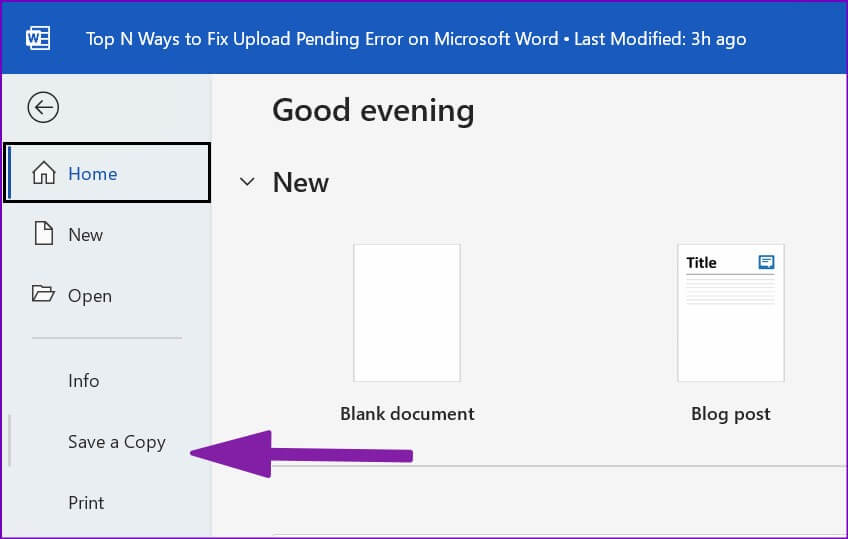
Adım 4: set Araştır.
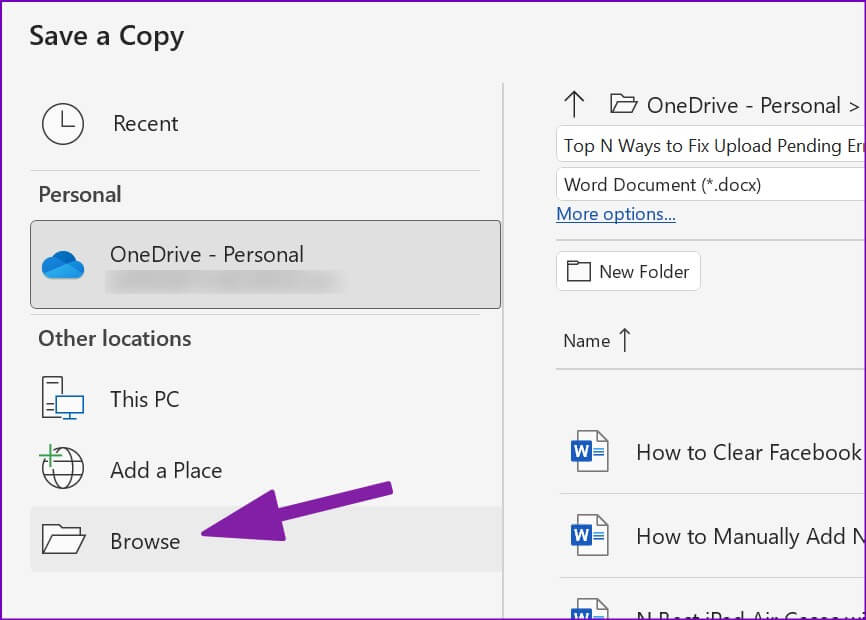
Adım 5: set Google Drive -Bilgisayarınızda varsa, bir klasör yerel dosya yöneticisi Ve basın Kaydet düğmesi.
Not: PC'de Google Drive'ı kurmayla ilgili kılavuzumuza bakın.
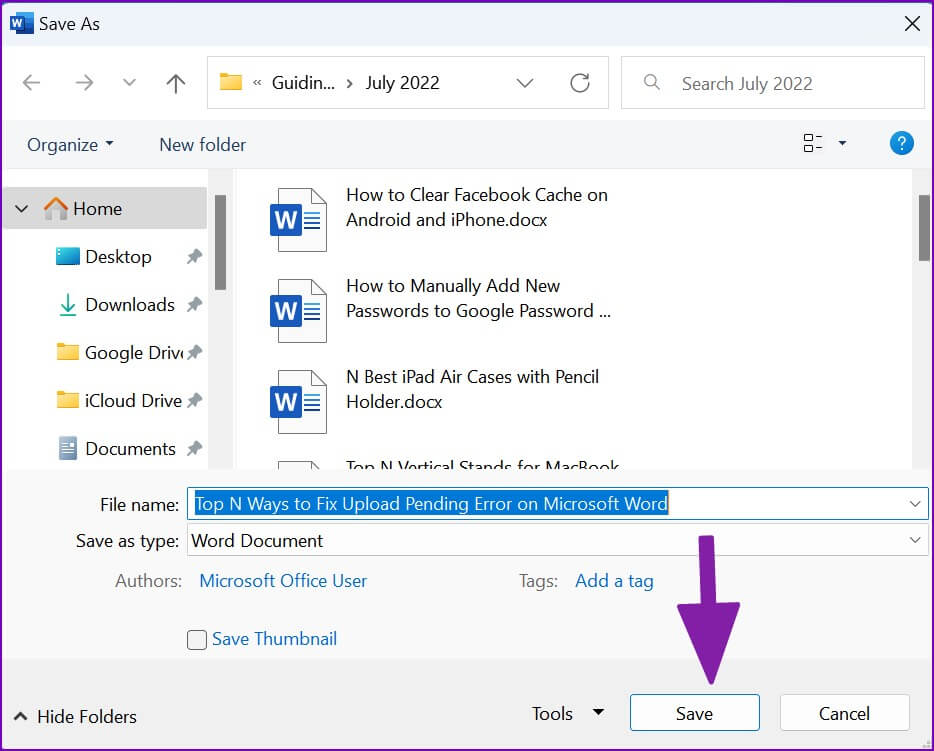
Word, OneDrive'dan başka bir klasöre taşınır ve en son değişikliklerinizi eşitler.
3. WORD dosyasının adını kontrol edin
OneDrive veya PC'de bir Word belgesini geçersiz bir karakterle yeniden adlandırmayı denediniz mi? Dosya adından *, \, <, >, # vb. gibi özel karakterleri kaldırana kadar Word açmanıza veya değişiklik yapmanıza izin vermez. Belgeyi dosya yöneticisinden yeniden adlandırabilir veya üstteki Word dosya adını tıklayıp özel karakterleri kaldırabilirsiniz.
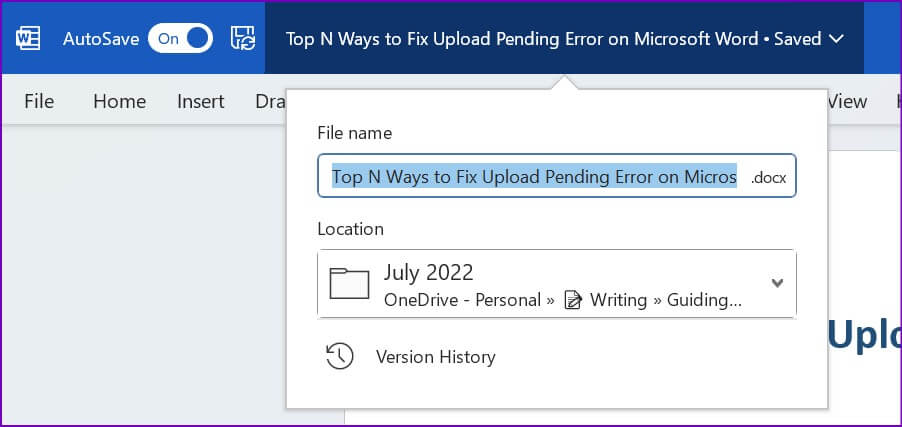
4. Dosya konumunu kontrol edin
Bir bilgisayarda bir Word belgesini açtığınızda ve orijinal dosyanın konumunu değiştirmek için cep telefonunuzu, OneDrive web'inizi veya başka bir dizüstü bilgisayarınızı kullandığınızda, birincil bilgisayarınızda bir yükleme bekleme hatasıyla karşılaşırsınız.
Word, en son değişiklikleri eşitlemek için özgün konumu kullanmaya çalışır. Ancak belge zaten başka bir klasöre taşındığından, program onu bulamaz ve hataya neden olur. Mevcut Word dosyasını yeni bir konumdan kapatıp açmanız ve değişiklik yapmaya başlamanız gerekir.
5. Sürücü depolama alanını kontrol edin
Tüm Microsoft 365 planları, çoğu kullanıcı için yeterli olması gereken 1 TB OneDrive depolama alanıyla birlikte gelir. OneDrive'da büyük fotoğrafları ve videoları depolamaya alışkınsanız, depolama alanınız tükeniyor olabilir. Word, dosyaları OneDrive'a kaydedemediğinden, yükleme bekleyen bir hata gösteriyor.
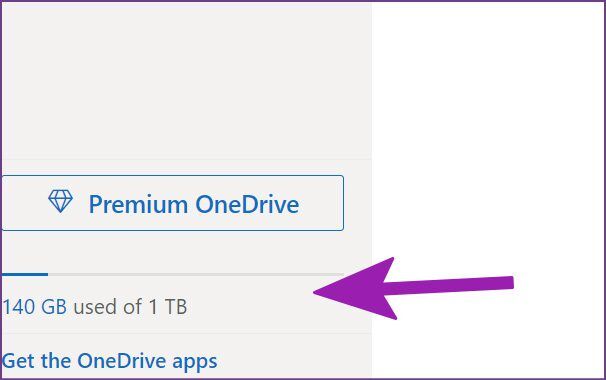
Ziyaret edebilirsin Web'de OneDrive Ve sol alt köşedeki kalan depolama alanını kontrol edin. Ek OneDrive depolama alanı satın alabilir, başka bir bulut hizmeti sağlayıcısına geçebilir veya bir Word dosyasını bilgisayarınıza çevrimdışı olarak kaydedebilirsiniz.
6. MICROSOFT OFİSİ ONARIM
Microsoft Word size hala sorun veriyorsa, varsayılan Windows Onarım Aracı'nı kullanabilir ve Office sorunlarını çözebilirsiniz.
Adım 1: aç Windows 11 ayarlar menüsü (kullanmak Windows + I tuşları).
Adım 2: set Uygulamalar sol tarafta ve açık Yüklü uygulamaların listesi.
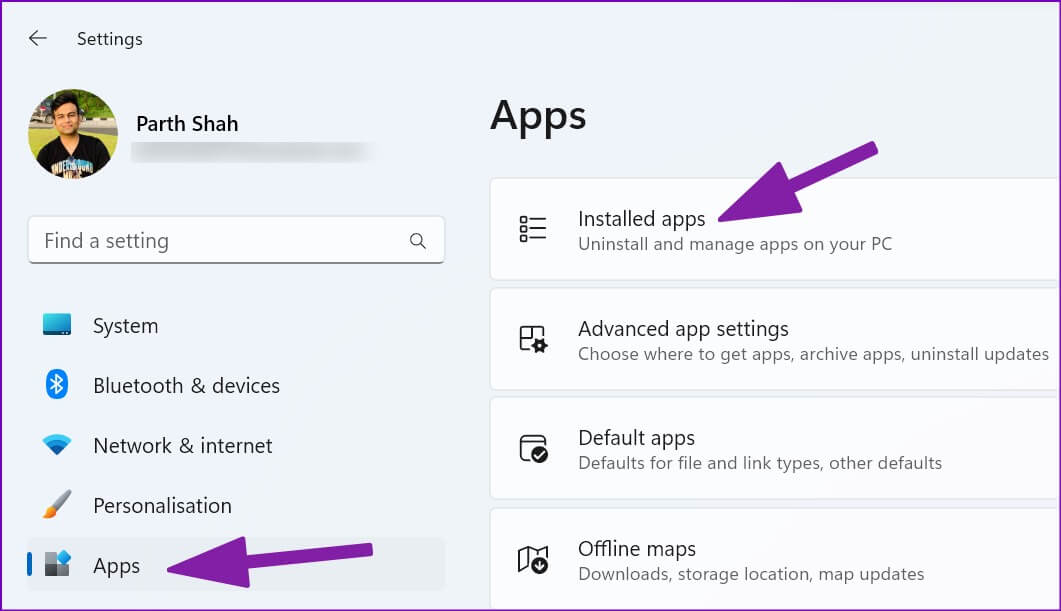
Aşama 3: İçin aşağı kaydırın Microsoft 365 Ve seçin Üç puan listesi ona bitişik. bul Serbest bırakmak.
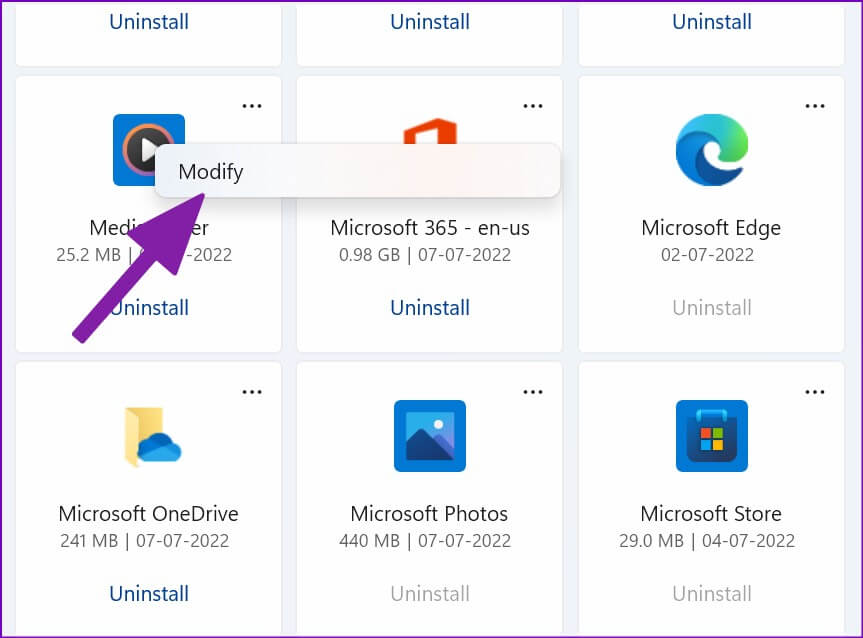
Adım 4: set Radyo düğmesi Hızlı Düzelt'in yanındaki onarım düğmesi.
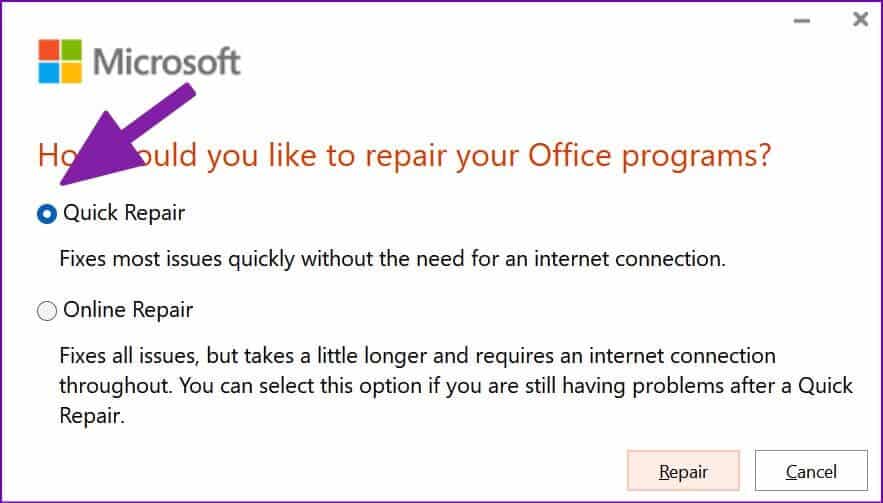
Onarım işlemi tamamlandığında, Word'ü açın ve artık indirme bekleyen hatasıyla karşılaşmayacaksınız.
7. MICROSOFT WORD'u Güncelleyin
Microsoft sık sık yeni özellikler ve hata düzeltmeleri içeren güncellemeler yayınlar. Uygulamayı en son sürüme manuel olarak güncelleyebilir ve hataları düzeltebilirsiniz.
Adım 1: Herhangi birini aç belge Ve seçin Dosya listesi Sol üst köşede.
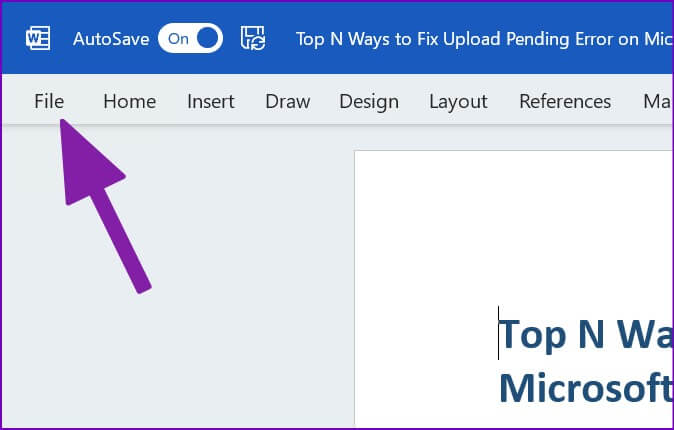
Adım 2: set Hesap Sol kenar çubuğundan.
Aşama 3: set Güncelleme seçenekleri Ve tıklayın Şimdi güncelle.
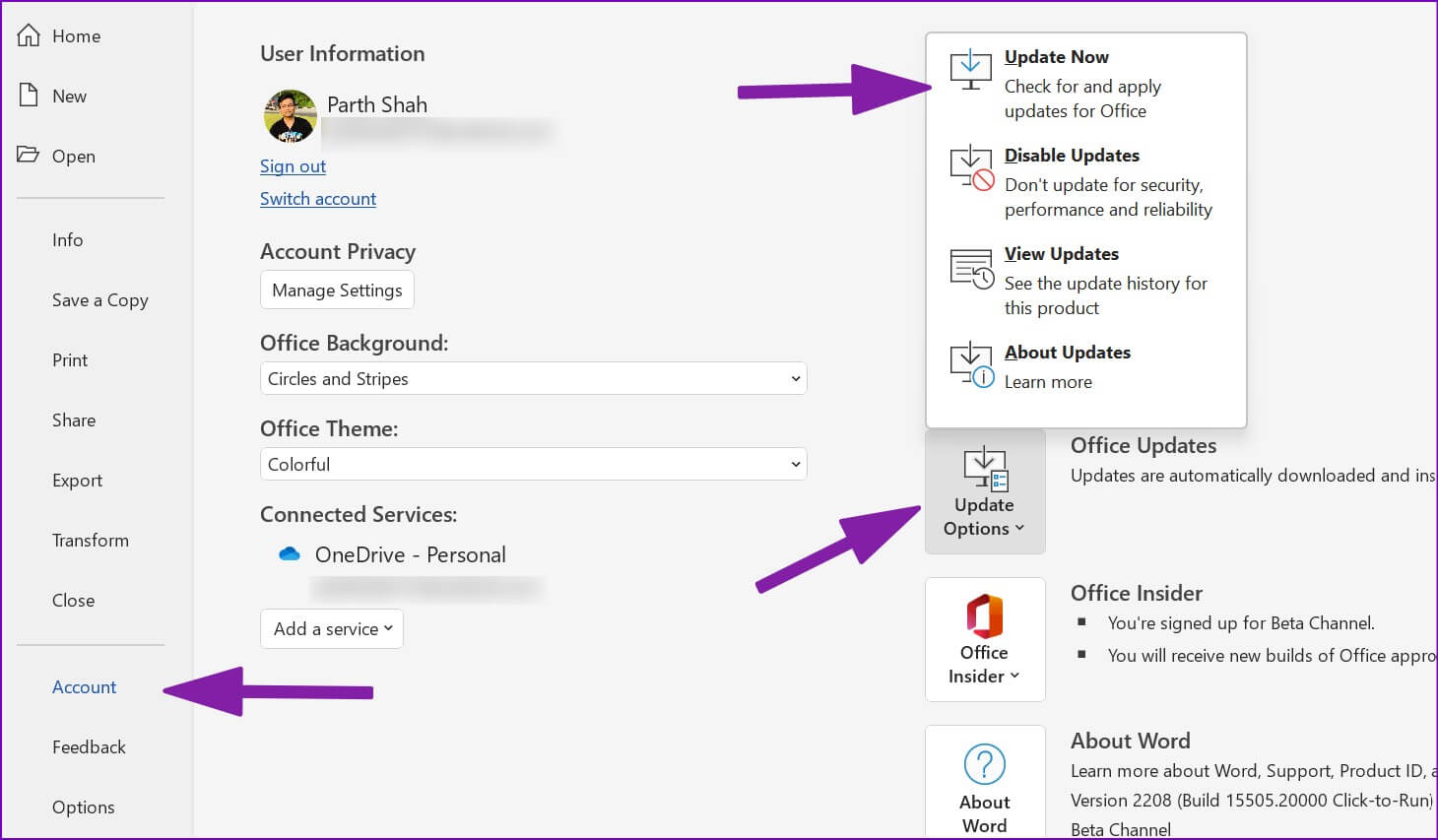
Adım 4: irade Word Bekleyen güncellemeleri yükleyin Ve uygulamayı yeniden başlatın.
MICROSOFT WORD HATALARINI KISA ZAMANDA DÜZELTİN
Yeni belgeler oluşturmak için her zaman Word'ün web sürümüne geçebilirsiniz, ancak hiçbir şey Windows'taki orijinal Word deneyiminin yerini tutamaz. Ancak indirme bekliyor gibi hatalar kötü bir tat bırakıyor. Yukarıdaki ipuçlarını izleyin ve hatayı hemen düzeltin.